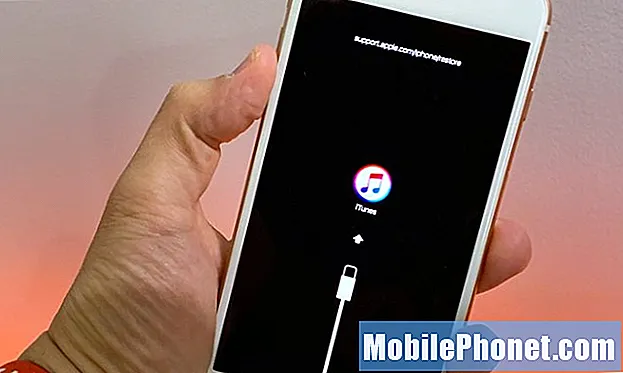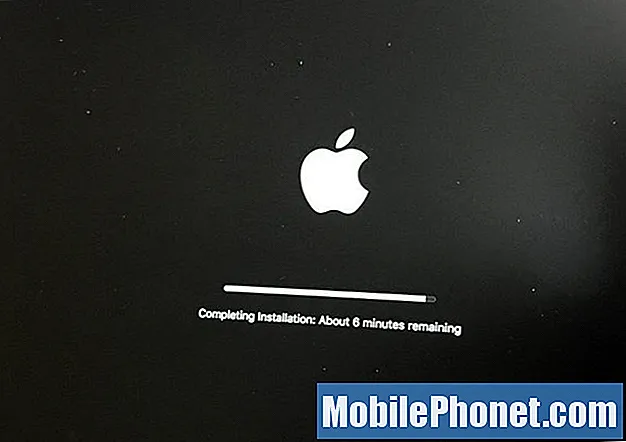Obsah
- Čo spôsobuje, že sa váš Galaxy J5 reštartuje sám?
- Ako opraviť váš Samsung Galaxy J5, ktorý sa sám reštartuje?
Rovnako ako počítače, aj smartfóny môžu podľahnúť problémom s bootloopom. Je to vtedy, keď sa zariadenie náhle vypne a potom sa samo spustí. Tento problém sa v skutočnosti objavil medzi najčastejšími problémami, ktoré postihujú používateľov rôznych zariadení s Androidom vrátane smartfónu Samsung Galaxy J5. Ak sa náhodou tiež zaoberáte rovnakým problémom, pri ktorom sa váš Galaxy J5 reštartuje sám, a potrebujete pomoc s jeho opravou, potom vám tento príspevok môže pomôcť. V tomto obsahu sú zvýraznené možné príčiny, ktoré možno budete musieť zvážiť pri riešení problému. Ponúkané sú aj použiteľné riešenia a potenciálne riešenia, takže ak si vyčerpáte možnosti a nebudete vedieť, ako ďalej, vyskúšajte každé z nich.
Ak však máte so svojím zariadením ďalšie problémy, navštívte našu stránku riešenia problémov so zariadením Galaxy J5, pretože sme s týmto telefónom už riešili niekoľko bežných problémov. Kurzom je, že už existuje riešenie vašich problémov, takže si nájdite čas, aby ste našli podobné problémy, ktoré sú podobné vašim. Ak žiaden nenájdete alebo potrebujete ďalšiu pomoc, kontaktujte nás vyplnením nášho dotazníka o problémoch so systémom Android. Poskytnite nám čo najviac informácií, aby sme mohli problém ľahšie vyriešiť. Nerobte si starosti, pretože túto službu ponúkame zadarmo, takže nám musíte len poskytnúť dostatočné informácie o probléme.
Čo spôsobuje, že sa váš Galaxy J5 reštartuje sám?
Mnoho faktorov môže spôsobiť, že sa zariadenie Android, ako je váš Galaxy J5, samo reštartuje. Medzi bežných vinníkov patrí chybná aplikácia, chybná batéria, nedostatok pamäte a zlý firmvér (aktualizácia systému Android). Tu je dôvod, prečo a ako každý z týchto faktorov spôsobuje problém.
- Chybné aplikácie. Keď je vo vašom zariadení nainštalovaná nová aplikácia alebo obsah a táto aplikácia obsahuje chybu alebo poškodený súbor, nemusí byť schopná fungovať tak, ako sa predpokladá, alebo v horšom prípade, poškodí funkcie systému. Ak je to spúšťač, vaše zariadenie sa bude samo reštartovať, kým nebude odstránená chybná aplikácia alebo poškodený obsah.
- Zlá batéria. Ďalším faktorom, ktorý môže spôsobiť rovnaké problémy vo vašom telefóne, je zlé cesto. Poškodená batéria už nemusí byť schopná podporovať požadovaný výkon, takže sa vaše zariadenie namiesto pokusu o vykonanie určitého procesu iba rozhodne vypnúť. Okrem fyzického poškodenia alebo poškodenia tekutinami môže nesprávny spôsob nabíjania spôsobiť tiež zhoršenie funkcií batérie v čase.
- Nedostatočná pamäť. Keď je vo vašom telefóne málo vnútornej pamäte, začnú sa objavovať problémy s výkonom. Medzi obvyklé príznaky patrí pomalý výkon alebo oneskorenie, zamrznutie, náhodné reštartovanie a ďalšie chyby úložiska. V takom prípade musíte uvoľniť miesto, ako je napríklad odstránenie nežiaducich aplikácií a mediálneho obsahu zo zariadenia. Pomôcť môže aj vymazanie vyrovnávacích pamätí aplikácií a dátových súborov. Zvyčajne by najskôr problém mohol vyriešiť reštart (mäkký reset), ale z dlhodobého hľadiska je už potrebné pokročilé riešenie.
- Zlý firmvér. To je to, keď vaše zariadenie dostane aktualizáciu a táto aktualizácia obsahuje nejakú chybu. Takže namiesto toho, aby ste zlepšili výkonnosť vášho zariadenia, stane sa to naopak. Po odstránení chyby sa vaše zariadenie pravdepodobne vráti na najlepší výkon. Na odstránenie akejkoľvek existujúcej chyby je často potrebná nová aktualizácia firmvéru alebo nová verzia systému Android.
- Fyzické alebo kvapalné poškodenie. To možno považovať za najhoršiu možnú príčinu. Je možné, že sa vaše zariadenie samo reštartuje, pretože niektoré príslušné komponenty sú akýmkoľvek spôsobom poškodené a je potrebné ich opraviť.
Ako opraviť váš Samsung Galaxy J5, ktorý sa sám reštartuje?
Teraz, keď ste sa už dozvedeli o možných príčinách, je čas pracovať na riešení. Pokiaľ je to možné, pokúste sa najskôr pracovať na vyššie spomenutých faktoroch. Ak problém pretrváva, zvážte nasledujúce možnosti. Toto sú všeobecné riešenia problémov súvisiacich so softvérom, ktoré majú vplyv na zariadenia so systémom Android, aby mohli opraviť základnú príčinu a zaistiť, aby bol váš Galaxy J5 znova funkčný. Po dokončení každej metódy nezabudnite svoje zariadenie otestovať, aby ste zistili, či je problém vyriešený.
Ak však máte podozrenie, že je na vine poškodenie hardvéru, môžete ušetriť čas tým, že svoje zariadenie prenesiete priamo do autorizovaného servisného strediska na vašom mieste. Urobte tak v prípade, že v telefóne došlo k predchádzajúcemu pádu alebo vystaveniu tekutinám. To mohlo poškodiť jeden z komponentov vášho telefónu a nakoniec spôsobiť, že vaše zariadenie bude takto konať.
Nabootujte do bezpečného režimu
Môžete použiť bezpečný režim na prístup k operačnému systému s predvoleným softvérom a na riešenie problémov so softvérom vo vašom zariadení Galaxy J5. Zavádzanie do bezpečného režimu sa odporúča, ak niektorá z nainštalovaných aplikácií už nefunguje tak, ako by mala, alebo ak sa vaše zariadenie samo reštartuje. Môžete bezpečne odinštalovať chybné aplikácie, ktoré by mohli spôsobiť, že sa zariadenie bude správať čudne. Tu je postup, ako povoliť alebo vstúpiť do bezpečného režimu na telefóne Samsung Galaxy J5:
- Vypnite zariadenie úplne.
- Stlačte a podržte Vypínač.
- Keď Logo spoločnosti Samsung objaví, uvoľnite Vypínač potom ihneď stlačte a podržte Znížiť hlasitosť tlačidlo.
- Stále stlačte Znížiť hlasitosť kým sa zariadenie nespustí.
- Ak vidíte Bezpečnostný mód štítok v ľavom dolnom rohu obrazovky, znamená to, že ste úspešne prešli do bezpečného režimu a vaše zariadenie momentálne beží v bezpečnom režime.
- Teraz klepnite na nastavenie potom vyberte Zariadenie.
- Klepnite na Aplikácie a Správca aplikácií.
- Prejdite na ikonu Stiahnuté oddiel.
- Vyberte aplikáciu, ktorú chcete odinštalovať. Môžete odinštalovať všetky podozrivé aplikácie, najmä najnovšie aplikácie, ktoré ste si nainštalovali pred objavením sa problému.
Po odstránení podozrivých zlých aplikácií reštartujte Galaxy J5, aby ste ukončili bezpečný režim a prepli sa späť do normálneho režimu.
Spustite režim obnovenia a vymažte oblasť medzipamäte
Zavedenie do režimu obnovy a vykonanie vymazania oddielu medzipamäte je ďalším potenciálnym riešením na riešenie problémov so zariadením, ktoré súvisia so zlou pamäťou. Napríklad, ak začnete pociťovať znížený výkon, ako sú neustále oneskorenia, náhodné zmrazenia, neustále bootovanie a vynútené zatváranie z dôvodu nedostatočnej pamäte zariadenia. Zavádzanie do režimu obnovenia je tiež ďalším spôsobom, ako stiahnuť a aktualizovať firmvér zariadenia Samsung aktualizáciami.
Existuje mnoho spôsobov, ako vstúpiť do režimu obnovenia vo vašom Samsung Galaxy J5. Môžete použiť hardvérové tlačidlá, nástroj ADB v počítači so systémom Windows PC a ADB v počítači so systémom Mac OS X. Na základe svojich preferencií môžete použiť ktorúkoľvek z týchto metód. Väčšinou sa však nakoniec rozhodnete pre metódu, ktorú je možné vykonať pomocou telefónu. Tu je postup, ako prejsť do režimu obnovenia pomocou hardvérových kľúčov Galaxy J5:
- Vypnite zariadenie.
- Keď je úplne vypnutý, stlačte a podržte ikonu Zvýšiť hlasitosť tlačidlo, Domov tlačidlo a potom Moc tlačidlo na niekoľko sekúnd.
- Uvoľnite Moc tlačidlo, keď Logo spoločnosti Samsung objaví sa.
- Potom uvoľnite všetky zvyšné tlačidlá, keď Logo Androidu (zelený robot) objaví sa. Spravidla sa zobrazí výzva so správou, ktorá hovorí: Inštaluje sa aktualizácia systému, asi 30 sekúnd pred Obnova systému Android zobrazí sa ponuka.
- Stlačte tlačidlo Znížiť hlasitosť klávesom zvýraznite alebo vyberte vymazanie oddielu medzipamäte z možností ponuky.
- Potom stlačte Moc tlačidlo na potvrdenie výberu.
- Počkajte, kým sa oddiel vymazania vyrovnávacej pamäte nedokončí. Potom by ste mali vidieť Reštartujte systém teraz možnosť je zvýraznená.
- Stlačte tlačidlo Moc reštartujte zariadenie.
Reštartovanie zariadenia môže trvať trochu dlhšie, takže počkajte, kým sa načíta domovská obrazovka. Do tej doby môžete telefón znova používať. Skúste zistiť, či sa potom ešte stále reštartuje.
Výstraha: Upozorňujeme, že hoci režim obnovy ponúka výhody, nesprávne použitie tohto režimu môže tiež viesť k možným smrteľným problémom so zariadením.
Obnovenie továrenských nastavení / hlavné nastavenie (posledná možnosť)
Obnovenie výrobných nastavení, známe tiež ako hlavný reset, vymaže z prístroja všetko vrátane vašich osobných údajov, prispôsobených nastavení, všetkých údajov a mediálneho obsahu. A ak by sa vyskytli nejaké chyby, ktoré by mohli pokaziť firmvér zariadenia, mali by sa tiež odstrániť.
Obnovenie výrobných nastavení pomocou ponuky Nastavenia Galaxy J5:
- Klepnite na nastavenie z plochy.
- Prejdite na a klepnite na Zálohovanie a obnovenie možnosť.
- Vyberte Obnovenie továrenských dát.
- Klepnite na Resetujte zariadenie.
- Klepnite na Vymazať všetko.
Ak vyššie uvedené kroky nie sú použiteľné alebo ich nemožno vykonať, pretože vaše zariadenie nereaguje alebo je zablokované, použite inú metódu, ktorou je obnovenie továrenských nastavení pomocou hardvérových kľúčov.
Obnovte výrobné nastavenia vášho Galaxy J5 pomocou hardvérových klávesov:
- Vypnite zariadenie úplne.
- Stlačte a podržte Zvýšiť hlasitosť, Domov a Moc niekoľko sekúnd súčasne.
- Keď Obnova systému Android Zobrazí sa obrazovka ponuky, uvoľnite všetky tlačidlá naraz.
- Použi Znížiť hlasitosť kláves pre navigáciu a zvýraznenie možnosti vymazania údajov / obnovenia továrenských nastavení.
- Potom stlačte Moc tlačidlo na potvrdenie výberu.
- Použi Znížiť hlasitosť kláves na zvýraznenie Áno - vymazať všetky údaje potom stlačte Moc potvrďte tlačidlom.
- Počkajte, kým zariadenie nevymaže všetky vaše údaje. Po dokončení vyberte ikonu Reštartujte systém teraz pomocou Objem a stlačte Moc reštartujte zariadenie.
Po reštartovaní sú teraz všetky nastavenia vášho Galaxy J5 nastavené na pôvodné hodnoty z výroby. Teraz môžete pokračovať v nastavovaní zariadenia. Ak sa vaše zariadenie po hlavnom resetovaní stále samo reštartuje, pozorne ho sledujte a sledujte.
Vyhľadajte ďalšiu pomoc a možnosti
Ak problém pretrváva, kontaktujte podporu spoločnosti Samsung alebo operátora, aby ste problém odstránili a vyhľadali ďalšiu pomoc a odporúčania. Problém môže byť pre koncových používateľov príliš zložitý, a preto je už nevyhnutný pokročilejší nástroj na riešenie problémov. Ak je váš Samsung Galaxy J5 stále v záruke, ďalšou možnosťou, ktorú môžete zvážiť, je využitie servisu alebo záruky výmeny.
Spojte sa s nami
Sme vždy otvorení vašim problémom, otázkam a návrhom, takže nás môžete kedykoľvek kontaktovať vyplnením tohto formulára. Toto je bezplatná služba, ktorú ponúkame, a nebudeme vám za ňu účtovať ani cent. Upozorňujeme však, že každý deň dostávame stovky e-mailov a je nemožné, aby sme odpovedali na každý z nich. Sme si však istí, že si prečítame každú správu, ktorú dostaneme. Pre tých, ktorým sme pomohli, povedzte nám, prosím, zdieľanie našich príspevkov so svojimi priateľmi alebo jednoducho označte, že sa vám páči naša stránka na Facebooku a Google+, alebo nás sledujte na Twitteri.